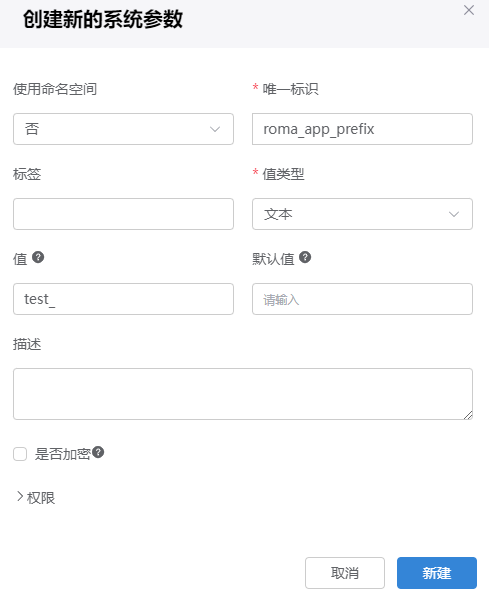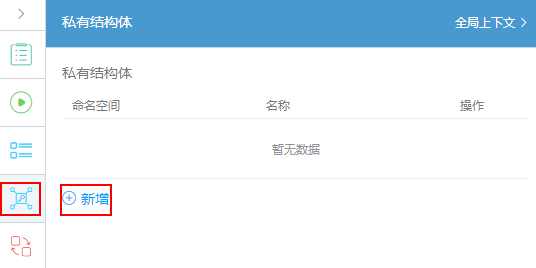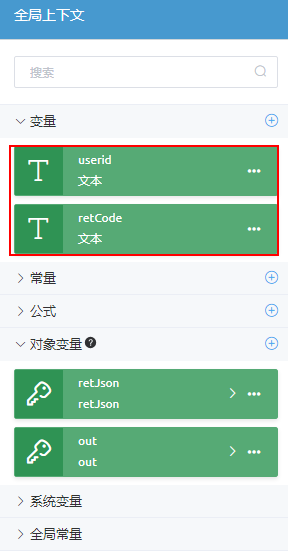对接ROMA Connect调用服务的API
应用与数据集成平台(ROMA Connect)是一个全栈式的服务平台,聚焦应用和数据连接,提供数据、API、消息和设备集成能力,帮助企业快速联接云上云下,消除数字鸿沟,实现数字化转型。在华为云Astro轻应用中,通过连接器和ROMA Connect对接后,可调用ROMA Connect的API集成服务。
前提条件
华为云Astro轻应用提供了默认对接的ROMA Connect服务器,也支持对接自有ROMA Connect实例。本章节以华为云Astro轻应用对接自有ROMA Connect为例进行说明,默认对接的ROMA Connect服务器配置类似。
- 已在ROMA Connect平台上完成应用创建(创建时,应用的“Key”字符长度必须小于60,否则后续向华为云Astro轻应用同步时会失败)、函数API创建、API分组创建、API创建、调试、发布和授权操作。关于ROMA Connect的具体操作,请参见使用ROMA Connect集成服务与配置API授权。
- 已在ROMA Connect上,设置“app_secret”和“app_route”值为“on”。
修改方法:在ROMA Connect实例控制台的“实例信息”页面,选择“配置参数”,修改“app_secret”和“app_route”的“参数运行值”为“on”。
- 对接自有ROMA Connect实例时,请确保已参考设置应用中对接的ROMA Connect信息中操作,在华为云Astro轻应用中设置ROMA Connect实例信息。
费用说明
应用对接ROMA Connect连接器后,ROMA Connect服务需要单独付费,具体收费标准请参见华为云定价。应用停用后,ROMA Connect服务仍将按照既定的计费规则继续计费。如果不再使用该服务,请按照停止计费中操作及时退订实例,避免产生额外的费用。
在华为云Astro轻应用上调用ROMA Connect的API
在ROMA Connect上创建的应用和发布的API,可以直接同步到华为云Astro轻应用。通过华为云Astro轻应用的ROMA Connect类型连接器,可在服务编排或事件中调用ROMA Connect的API。
- 查看ROMA Connect侧创建的应用Key值是否带有前缀,如果带有前缀,则需要在华为云Astro轻应用新建系统参数。
- 在连接器中同步ROMA Connect应用和API,并查看具体API。
- 参考登录华为云Astro轻应用应用设计器中操作,进入应用设计器。
- 在左侧导航栏中,选择“集成”。
- 单击“连接器”中的“ 连接器实例”,进入连接器实例页面。
- 在左侧导航栏中,选择“HTTP > ROMA连接器”。
- 单击“同步应用”,将ROMA Connect上注册的应用直接同步到平台。
图2 单击“同步应用”
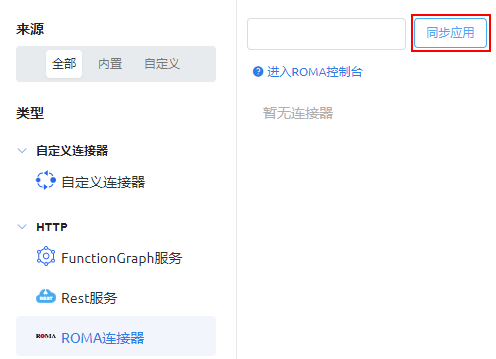
同步后,可在ROMA Connect连接器列表中,可查看到对应的应用。
ROMA Connect连接器中的应用,可以由ROMA Connect同步而来,也可以通过安装包导入。通过安装包导入的ROMA Connect连接器中的应用,在ROMA Connect平台并不存在。需要将ROMA Connect资产导入到ROMA Connect平台,用户才可正常使用ROMA Connect连接器。
- 单击对应的连接器名称,在右侧“API接口”页签单击“同步API”,将ROMA Connect上发布并授权的API直接同步到华为云Astro轻应用。
- 单击API名称,可查看API具体信息,包括基本信息、消息头入参、输入和输出参数。
如果ROMA Connect上该API有更新,请在ROMA Connect平台重新发布并授权API,然后在华为云Astro轻应用重新同步应用和API。
API参数说明,如表1所示。
表1 API参数说明 参数类别
参数名称
说明
消息头入参
X-HW-APPKEY
X-HW-APPKEY:ROMA应用的请求密钥,用于私钥认证。
- 在ROMA Connect实例控制台的左侧导航栏中,选择“集成应用”。
- 单击应用名,进入概览页面。
- 单击Secret右侧的
 ,即可查看Secret信息。
,即可查看Secret信息。
X-HW-ID
ROMA应用的Key值。
- 在ROMA Connect实例控制台的左侧导航栏中,选择“集成应用”。
- 单击应用名,进入概览页面。
- 在概览页,查看Key值。
Accept
接收类型,默认值“application/json”。
输入参数
userID
用户ID,为自定义输入参数。
输出参数
retCode
结果码。
retJSON
接收JSON格式化的ROMA Connect返回数据。
$out
接收非格式化的ROMA Connect返回数据。
对于POST请求类型,输入参数会有“$body”,通过此入参传递body结构体。可使用出参“$out”接版权信息设置后收非格式化的ROMA Connect返回数据,$out为结构体类型。
如果业务需要在API中,增加其他消息头入参或输入参数,需要在ROMA Connect的API管理侧重新编辑API,定义好入参,重新发布并授权API,然后在华为云Astro轻应用重新同步该API。
在服务编排中调用ROMA Connect的API
- 参考创建空白华为云Astro轻应用服务编排中操作,创建一个服务编排。
- 在服务编排设计页面左侧,选择“连接器 > ROMA”,拖拽“人员管理”(连接器名称为ROMA应用名称)图元至画布中。
- 参考表1,设置变量和服务编排的输入输出参数。
- 选中开始图元,在服务编排设计页面右侧,选择
 。
。 - 在私有结构体页面,单击“新增”。
- 新增一个空的私有结构体“retJson”,不用设置结构体成员。
图4 新建私有结构体
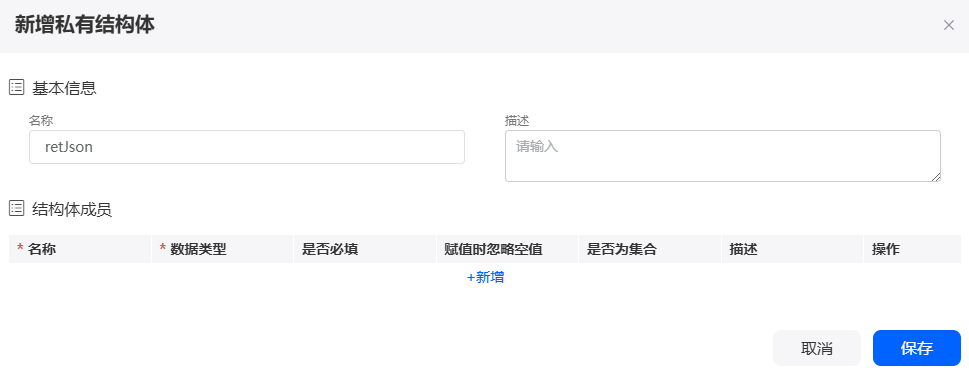
- 在服务编排设计页面右侧,选择
 。
。 - 在全局上下文页面,单击“对象变量”后的加号。
图5 添加对象变量
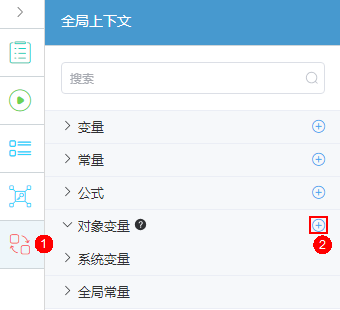
- 选择“私有结构体”,设置页面参数,名称为“retJson”,结构体选择已创建的私有结构体“retJson”。
图6 配置私有结构体变量
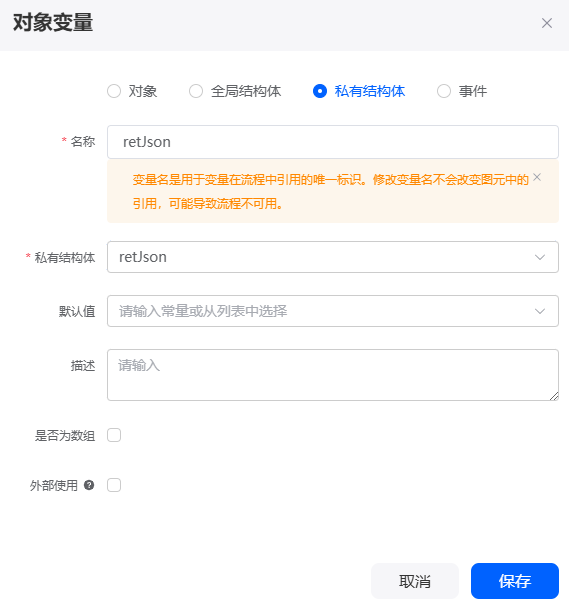
- 参照上述操作,新增“out”私有结构体变量,结构体选择创建的私有结构体“out”。
图7 对象out对象变量
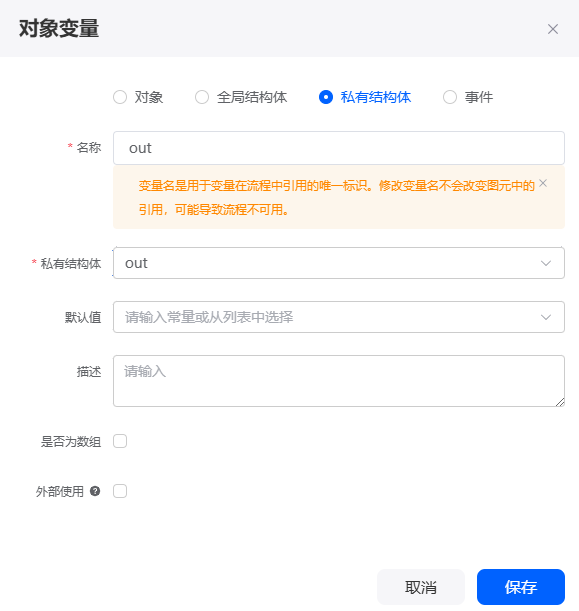
- 在服务编排设计页面右侧,选择
 。
。 - 在全局上下文页面,单击“变量”后的加号,新增图9中两个变量。
图8 创建变量
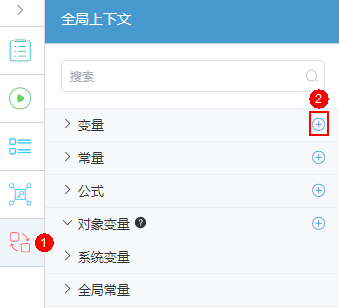
- 单击工作区域开始图元或空白区域,在服务编排设计页面右侧,选择
 ,设置该服务编排的入参和出参。
图10 设置服务编排的入参和出参
,设置该服务编排的入参和出参。
图10 设置服务编排的入参和出参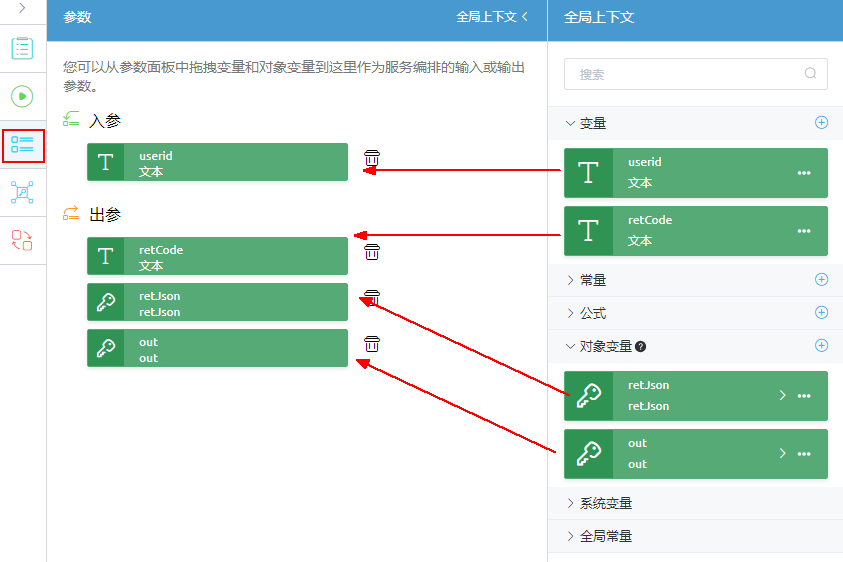
- 参考设置华为云Astro轻应用系统参数中操作,新建系统参数“appkey”,值填写为ROMA应用的请求密钥。
由于“X-HW-APPKEY”为ROMA应用的请求密钥,可能发生变化,您可以新建系统参数,加密存储此入参,并通过公式引用。当请求密钥变化时,修改系统参数即可。
图11 新建系统参数appkey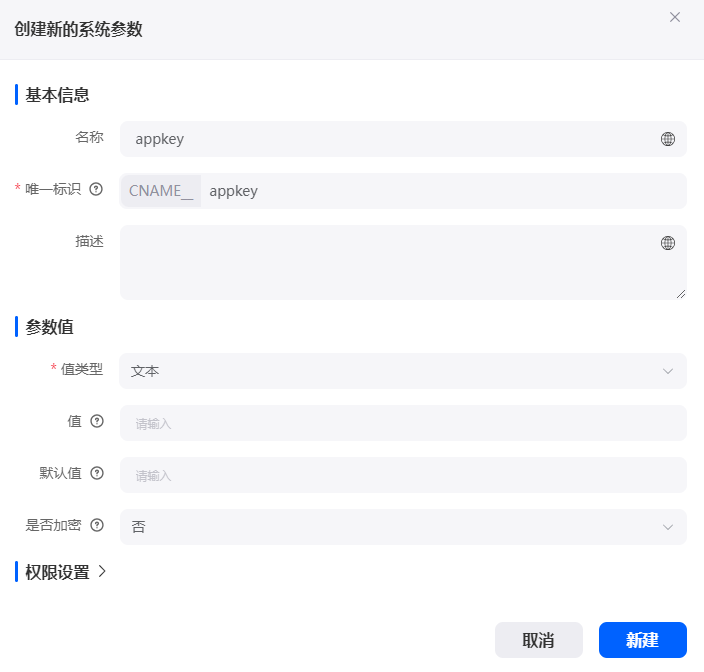
- 在服务编排设计页面右侧,选择
 。
。 - 在全局上下文页面,单击“公式”后的加号,新建公式变量“appkey”,表达式为“SYSPARAMETER("appkey")”。
图12 新建公式变量
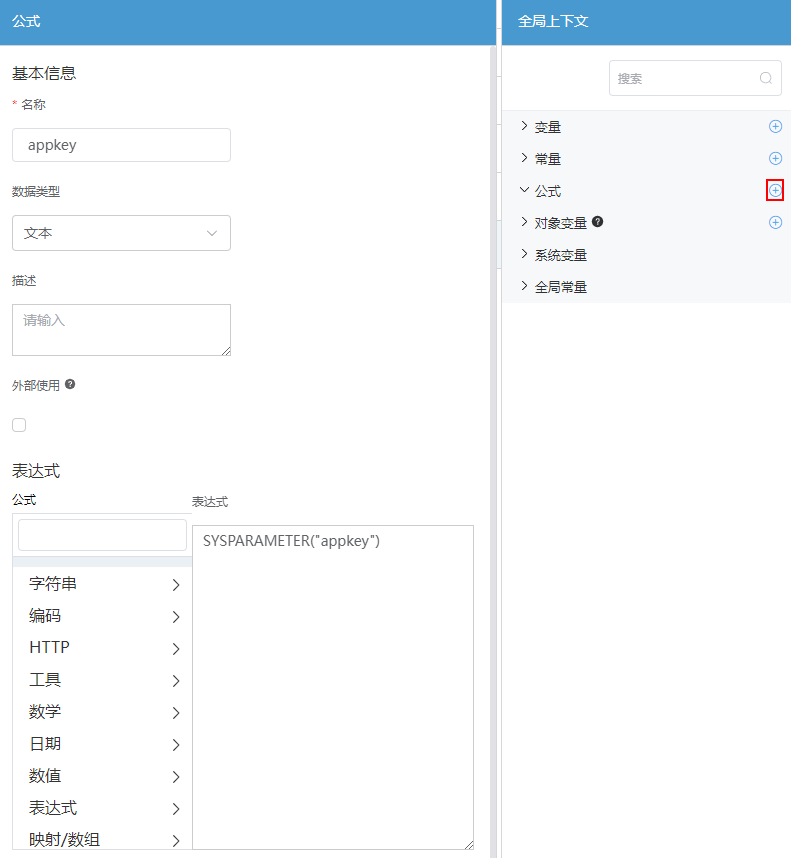
- 选中开始图元,在服务编排设计页面右侧,选择
- 在“连接器”页面进行配置,“动作”选择具体调用的API,例如“获取人员信息”,根据表1配置入参和出参,并连接图元。
- 动作:具体调用的API,API选项由2.f同步而来。
- 输入参数:调用API的输入参数。
- 输出参数:调用API的输出参数。
- 单击服务编排页面上方的
 ,保存服务编排。
,保存服务编排。 - 保存成功后,单击编辑器页面上方的
 ,执行服务编排。
,执行服务编排。 - 设置如下输入参数,单击“运行”。
输入参数样例如下:
{ "userid": "001" }若显示如下信息,表示成功调用ROMA Connect的API。
{ "interviewId": "002N000000cOeh5XCDrc", "outputs": { "out": { "retCode": "0", "retJSON": { "result": { "employ_name": "zhangsan", "employ_no": "00xxxxxx" } } }, "retCode": "0", "retJson": { "result": { "employ_name": "zhangsan", "employ_no": "00xxxxxx" } } } }
在脚本中调用ROMA Connect的API
- 参考创建空白华为云Astro轻应用脚本中操作,创建一个脚本。
- 在脚本编辑器中,输入如下代码。
// Here's your code. import * as roma from "roma"; import * as sys from "sys"; // 通过ROMA应用名创建client,第二个参数可以不填写, roma.newClient("人员管理"); let client1 = roma.newClient("人员管理", roma.NameType.AppName) // 通过ROMA应用的APPID创建client let client2 = roma.newClient("com.appcube.user", roma.NameType.AppId) //通过API名称调用,第一个参数是API名称,入参在第二个参数中传入,$body可以传入body参数 let resp1 = client1.sendRest("获取人员信息", { "X-HW-APPKEY": sys.getParameter("appkey"), "X-HW-ID": "com.appcube.user", userID: "1110000", $body: {} }); console.log(resp1.$out) //通过API的URL调用,第一个参数是请求方法,第二个参数为接口URL,入参在第三个参数中传入,$body可以传入body参数 let resp2 = client1.sendRestByURL("GET", "/getUserInfo", { "X-HW-APPKEY": sys.getParameter("appkey"), "X-HW-ID": "com.appcube.user", userID: "1110000", $body: {} }); console.log(resp2.$out) - 单击脚本编辑器页面上方的
 ,保存脚本。
,保存脚本。 - 保存成功后,单击编辑器页面上方的
 ,执行脚本。
,执行脚本。 - 脚本中已设置输入参数,请直接单击测试窗口右上角的
 ,执行脚本。
日志页签显示如下信息,表示成功调用ROMA Connect的API。
,执行脚本。
日志页签显示如下信息,表示成功调用ROMA Connect的API。0813 16:33:31.504|debug|vm[2]>>> app cube 1.2.12 8fce52d0 2020-07-17 10:14:41 +0800 debug 0813 16:33:31.504|debug|vm[2]>>> node: 1 0813 16:33:31.504|debug|vm[2]>>> script: test10__roma 1.0.1 0813 16:33:31.504|debug|vm[2]>>> locale: zh_CN 0813 16:33:31.504|debug|vm[2]>>> timezone: Local 0813 16:33:31.723|debug|vm[2]>>> { retCode: '0', retJSON: { result: { employ_name: 'zhangsan', employ_no: '00xxxxxx' } } } (test10__roma.ts:17) 0813 16:33:31.773|debug|vm[2]>>> { retCode: '0', retJSON: { result: { employ_name: 'zhangsan', employ_no: '00xxxxxx' } } } (test10__roma.ts:26)